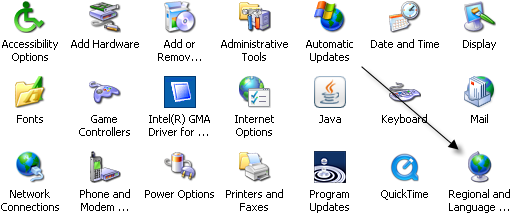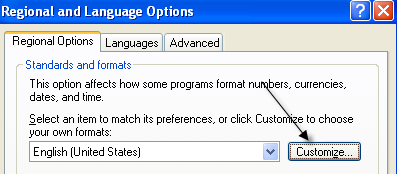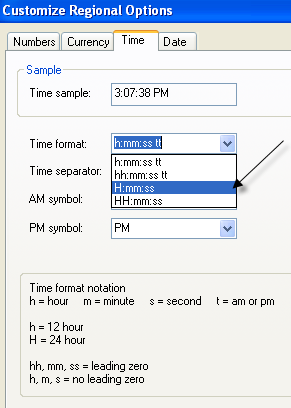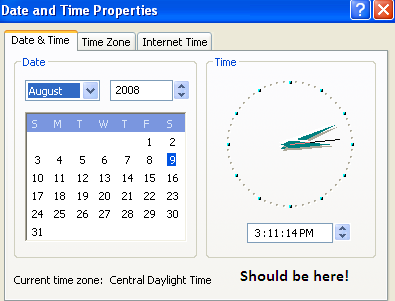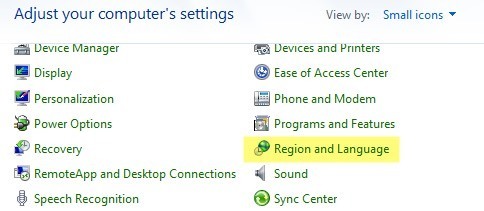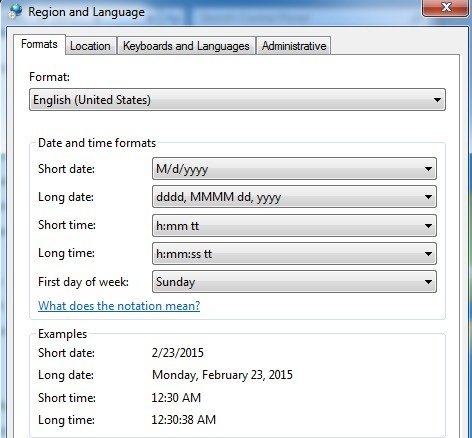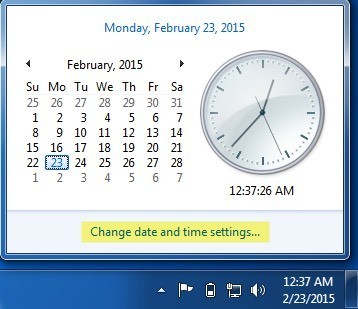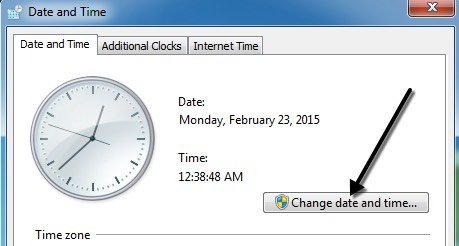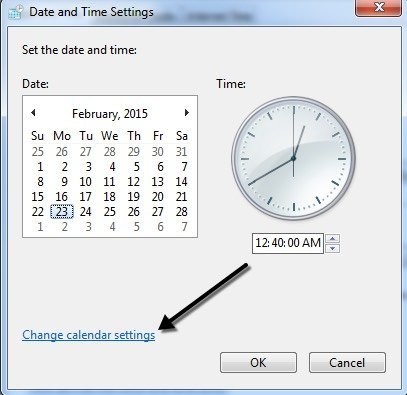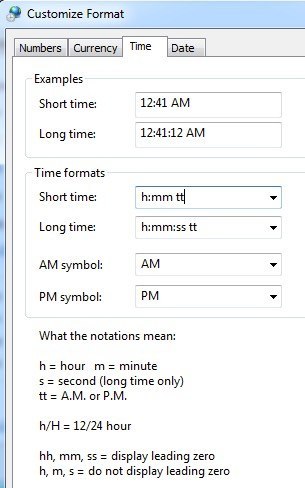Большинству людей, вероятно, все равно, но время в Windows по умолчанию отображается в 12-часовом формате, а не по военному времени. Однако для всех людей, которые регулярно определяют время в военном формате, возможность изменить его на своих компьютерах может оказаться очень полезной.
Вы могли бы подумать, что перевести часы в Windows на военное время будет очень просто, но это не так! Процедура также различается в зависимости от того, какую версию Windows вы используете. В этой статье я расскажу вам, как изменить время вашего ПК с Windows XP, 7, 8 или 10 на военный формат.
Формат времени Windows XP
Сначала откройте Панель управления , а затем откройте Региональные и языковые параметры . Если вы не видите значки, нажмите ссылку Переключиться на классический вид в левом верхнем углу.
Затем нажмите кнопку Настроить на вкладке Региональные параметры .
Нажмите на вкладку Время и выберите любой из вариантов с заглавной буквой H . Нижний регистр h означает 12-часовой формат, верхний регистр H означает 24-часовой формат.
Теперь нажимайте «ОК», пока не вернетесь в панель управления. Совсем не простой процесс. Гораздо разумнее было бы разместить эту опцию в диалоговом окне Свойства даты и времени , когда вы дважды щелкаете время на панели задач.
Microsoft вроде как сделала это в Windows 7 и более поздних версиях, но для этого требуется немало кликов мышью. По иронии судьбы, использовать панель управления в Windows 7 и выше быстрее. Ниже я объясняю действия для более поздних версий Windows.
Формат времени в Windows 7, 8 и 10
В Windows 7 откройте панель управления и нажмите Регион и язык . В Windows 8 и Windows 10 он называется просто Регион . Если вы находитесь в режиме просмотра Категория , переключитесь на значки Маленькие или Большие в правом верхнем углу.
Теперь в Windows 7 и более поздних версиях вкладка Форматы находится спереди и по центру, и вы можете изменить формат времени: Короткий и Длинный . сильные>раскрывающиеся списки.
Опять же, заглавная буква H — военное время. Чтобы изменение отобразилось во времени, отображаемом на панели задач, необходимо изменить формат Длинное время . Я не уверен, где в Windows используется формат Короткое время , но вы также можете изменить его, чтобы сохранить единообразие..
Другой способ сделать это в Windows 7, 8 и 10 — щелкнуть дату и время на панели задач, а затем нажать Изменить настройки даты и времени .
Появится новое диалоговое окно, вверху которого вам нужно нажать кнопку Изменить дату и время .
Появится еще одно диалоговое окно, в котором вы сможете вручную настроить дату и время. Здесь вам нужно нажать на ссылку Изменить настройки календаря .
Наконец, откроется диалоговое окно Настройка формата , в котором вам нужно щелкнуть вкладку Время . Это действительно долгий путь, чтобы попасть в то же диалоговое окно, в которое можно попасть одним щелчком мыши из Панели управления.
Это почти все, что нужно для изменения времени в военном формате в Windows. Если у вас есть какие-либо вопросы, не стесняйтесь оставлять комментарии. Наслаждайтесь!.